لا يمكن الاتصال بكاميرا لينوفو K900. محطات التعقيد المتوسط. باستخدام تطبيق كاميرا آخر
وبعد "فشل الاتصال بالكاميرا": يتم عرض رسالة خطأ مثل هذه الشاشة إذا كانت هناك مشكلة في الوصول إلى جهاز Android - كاميرا الهاتف الذكي أو الكمبيوتر اللوحيوبعد يتم الإبلاغ عن المزيد والمزيد من المستخدمين أنهم يواجهون هذا الخطأ. التعقيد هو أنه لا توجد مشكلة في حل مشكلة، لأنها قد تكون مساوية للاحتمال مع الحياكة مثل برمجةومع جهاز الأجهزة.
كل شيء يبدأ بحقيقة أنه عند محاولة استخدام كاميرا جهاز Android، فإنك ترى أولا شاشة فارغة مع أيقونة الكاميرا في المركز، ثم تحصل على الرسالة "فشل الاتصال بالكاميرا". في بعض الأحيان يكون من الممكن استخدام الكاميرا بعد إعادة تشغيل الجهاز، ولكن، كقاعدة عامة، تزداد تردد الخطأ، وسرعان ما تستخدم وحدة الصور لصنع صورتين، يصبح ببساطة مستحيلة. يشكو العديد من المستخدمين أيضا من أن رسالة خطأ مماثلة يحصلون عليها عند محاولة إطلاق النار على الفيديو بحل الأدنى (240P). هل من الممكن بطريقة ما تصحيح الوضع؟ دعونا نحاول التعامل مع معا في ما يحدث وإيجاد مسارات متوفرة. النفس تقرر مشاكل.
1. الأساليب المتاحة
يتم الإبلاغ عن المستخدمين، تبدأ الكاميرا في العمل بعد إعادة تشغيل جهاز Android. في بعض الأحيان عليك إعادة تشغيل الأداة عدة مرات لتحقيق النتيجة المرجوة. في أي حال، من المنطقي تجربة هذه الطريقة الابتدائية - لإيقاف تشغيل هاتفك الذكي وتشغيله مرة أخرى.
يحتوي كل جهاز Android على وظيفة التنزيل في وظيفة "الوضع الآمن"، أي، قمت بإعادة تشغيل الهاتف وإيقاف تشغيله عن طريق تنشيط التطبيقات الرئيسية فقط وعدد محدود من الوظائف المتاحة. الوضع الآمن رائع لاستكشاف الأخطاء وإصلاحها، نظرا لأن التطبيقات التي تم تنزيلها سيتم تعطيلها، وسوف تكون قادرا على تحديد ما إذا كان هناك تعارض بين برامج مختلفة من الطرف الثالث وبرامج النظام التي تحتوي على تشكيل لمس.
لإعادة التشغيل في الوضع الآمن:

إذا كانت الكاميرا تعمل بشكل طبيعي في الوضع الآمن، فقد ضاقت دائرة البحث عن الخطأ. المشكلة هي أن تضارب تطبيقات الطرف الثالث مع برنامج النظام. من أجلهم أنه لا يمكنك الاتصال بالكاميرا. الإجراءات التالية:
جيم) حذف المتعارضة تطبيقات الطرف الثالث
حاول إزالة تطبيقات الطرف الثالث المرتبطة بالكاميرا. هذه هي التطبيقات التي في عملية عملها يمكن التقاط الصور. على سبيل المثال: Snapchat، WhatsApp، إلخ. بالتأكيد على هاتفك الذكي أو الجهاز اللوحي، ستكون هناك برامج يمكنك التقاط الصور مباشرة من التطبيق ومشاركتها. حذف هذه البرامج بالتتابع، واحدة تلو الأخرى، والتحقق من كل إزالة، هل اختفت الخطأ. إذا تمكنت من الاتصال بالكاميرا، فقد وجدت تطبيقا متضاربا مع تطبيق برنامج تشغيل البرنامج. وأيضا: لا تنس التبديل بين الفيديو والتصوير البانورامي وأوضاع أخرى أثناء التفتيش - قد تظهر المشكلة في أي منها، ومن المهم بالنسبة لنا استعادة الوظائف الكاملة للغرفة.
د.) حاول استخدام تطبيق كاميرا الطرف الثالث.
إذا كان تطبيق النظام هو البرنامج الوحيد الذي يمكن الوصول إلى الكاميرا على جهاز Android الخاص بك، وحصلت على رسالة "فشل الاتصال بالكاميرا"، فيجب أن تحاول العمل معها باستخدام تطبيق طرف ثالث. في متجر جوجل قدم اللعب الكثير من البرامج المناسبة لهذا الغرض. استخدم ميزة البحث والعثور على التطبيقات في فئة الكاميرا. أوقف اختيارك في أحد التطبيقات الأكثر شعبية - مثل: كاميرا الحلوى، الكاميرا المفتوحة، الكاميرا 360، كاميرا MX أو كاميرا لالروبوت. قم بتنزيل وتثبيت التطبيق، واجهته.
إذا تم تنزيل تطبيق لجهة خارجية من تطبيقات جوجل.تمكنت من تشغيل الكاميرا، ثم تكمن المشكلة في المسؤول نظام الملحق لها. حاول بالطريقة التالية:

2. طرق التعقيد المتوسط
هذه خطوات قياسية يمكن القيام بها في الحالة عندما يعرض التطبيق رسالة خطأ "فشل الاتصال بالكاميرا". حاول استخدامها جميعا - يجب أن تساعد. ولا تنس إيقاف تطبيق التطبيق وإعادة تشغيله قبل محاولة كل محاولة جديدة لتوصيل الكاميرا. طرق تصحيح الخطأ "فشل الاتصال بالكاميرا" لا تحمل فقدان الصور ومقاطع الفيديو المحفوظة.
أ.) تنظيف ذاكرة التخزين المؤقت والبيانات

ب.) حذف وإعادة استخدام التحديثات
انتقل إلى نفس الإعدادات لتطبيق الكاميرا، كما هو موضح أعلاه. إذا كانت هناك القدرة على حذف التحديثات، فقم بذلك. ولكن تذكر أنه يجب ألا تستخدم الإصدارات القديمة من التطبيقات، لذلك عليك زيارة متجر اللعب.لتحديث تطبيق الكاميرا مرة أخرى.
ب.) تحقق حقوق الوصول (Marshm Android فقط)
يحتوي Android Marshmallow على نظام ترخيص وصول شخصي إلى التطبيقات الرئيسية. يجب عليك تأكيد أن تطبيق الكاميرا الخاص بك لديه إذن بالوصول إلى الغرفة. عادة، إذا كان الدقة المطلوبة غائبا، فسيتم طلبه أثناء إطلاق التطبيق.
- انتقل إلى "الإعدادات" -\u003e "التطبيقات" -\u003e "الكاميرات".
- انقر فوق "أذونات".
- تأكد من تحول شريط تمرير دقة الكاميرا إلى اليمين. يمكنك إيقاف تشغيلها وتحويلها مرة أخرى.
3. طرق للقضاء على خطأ للمستخدمين المتقدمة
انتباه: طرق تصحيح الأخطاء هذه "فشل الاتصال بالكاميرا" عند استخدامها تستلزم فقدان البيانات المخزنة على جهاز Android. حتى لا تفقد الاتصالات ومعرض الصور والألعاب والموسيقى وغيرها من المحتوى، تحتاج إلى أداء دعموبعد حفظ الصور، معلومات حول حساب وتطبيقات النسخ الاحتياطي في الخاص بك حساب جوجلوبعد سيتم إعادة تثبيت كل هذا بعد إضافة نفس الحساب. سجلات جوجل على الجهاز.
لكن) مخبأ التنظيف
يتيح لك هذا الإجراء مسح نظام الجهاز من البيانات المؤقتة - الذاكرة التي قديمة وتوضيح فقط. يتم تنشيط هذا الخيار في وضع الاستردادالتي تصبح متوفرة بعد إعادة تشغيل الهاتف باستخدام محمل الإقلاع.
لمسح ذاكرة التخزين المؤقت، اتبع الخطوات التالية:
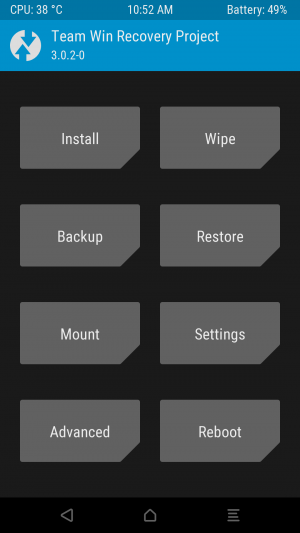
بعد تنظيف ذاكرة التخزين المؤقت يكمل بنجاح، أعد تشغيل هاتفك وجرب تطبيق الكاميرا مرة أخرى. يرجى ملاحظة أنه في جهاز Android الخاص بك قد يكون هناك مجموعة مختلفة من الأزرار للوصول إلى وضع الصيانة والاسترداد.
ب.) إعادة تعيين إلى إعدادات المصنع
تعتبر إعدادات إعادة الضبط الطريقة الأكثر جذرية لحل المشكلات، حيث يستلزم فقد البيانات الكاملة. ولكن إذا لم تساعد أي طرق أخرى، فسيتم إجبارك على استخدامها. ومع ذلك، فإن البيانات التي سيتم حفظها ستساعد مرة أخرى، وكرر الجهاز سيؤمن فقط مهارات العمل مع أجهزة Android. دعونا نعطي طريقتين تستخدمان يمكنك إعادة ضبط الهاتف أو الجهاز اللوحي إلى إعدادات المصنع.
الطريقة الأولى: من قائمة الاسترداد
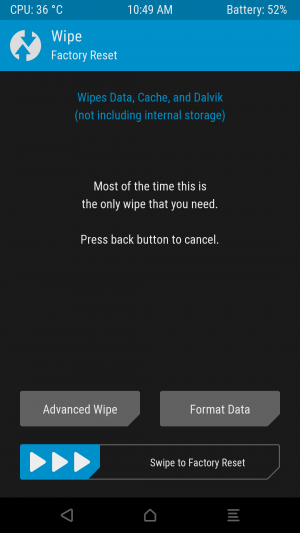
الطريقة الثانية: من إعدادات النظام
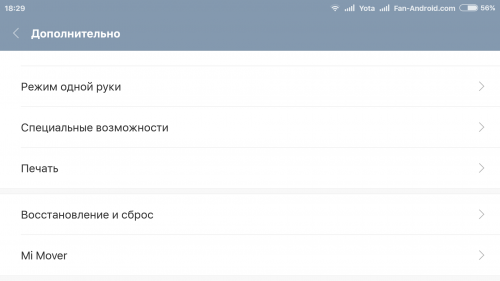
إذا لم تنجح أي من هذه الطرق، فمن المرجح أن تكمن المشكلة في أجهزة جهاز Android. يمكنك إرجاع الهاتف ما إذا كان الجهاز اللوحي يعود إلى البائع إذا لم تنته بعد فترة الضمان بعد. خلاف ذلك، سيتعين عليك الاتصال بالخدمة المعتمدة لشركة الأداة، أو اختيار ورشة عمل إصلاح بسمعة طيبة، وسيتمكن أخصائييهم من فهم عطل الجهاز. ومع ذلك، إذا لم تكن متأكدا من أن سبب الخطأ "فشل الاتصال بالدورة" لا يعتمد على "Iron"، فيمكنك الانتظار للتحديث التالي نظام التشغيلوبعد في بعض الأحيان بعد التحديث، يتم حل بعض المشاكل من تلقاء نفسها. إنه لأمر مؤسف أن يحدث نادر للغاية.
لا يتم استبعاد ظهور أخطاء في عملية تشغيل نظام تشغيل معقد، مثل Android، ويجب أن يكون مستخدمو الأجهزة مع هذا البرنامج "على متنها" قادرين على حل الأخطاء التي تنشأ. خطأ الكاميرا في الهواتف الذكية والأجهزة اللوحية التي تعمل بنظام تشغيل Google هي واحدة من الأكثر غير سارة. الكاميرا بالكاد في كثير من الأحيان يتم استخدام الوظائف الأخرى في الأجهزة المحمولة الحديثة، وإذا كان عند بدء تشغيله، فستظهر الرسالة "فشل الاتصال بالكاميرا" على الشاشة أو جعل صورة أو إزالة الفيديو لن يعمل.
"فشل الاتصال بالغرفة": أعراض الأخطاء
هناك خطأ في عمل الكاميرا على أندرويد يمكن دون سبب وجيه، حتى لو لم يتم تحديث الهاتف إلى نسخة جديدة لم تقع البرامج الثابتة، لم تقع تحت الماء ولم تكن هناك مشاكل أخرى معه. قد تكون هناك مشكلة في حد ذاتها، ومن الصعب إيجاد طرق لحلها.
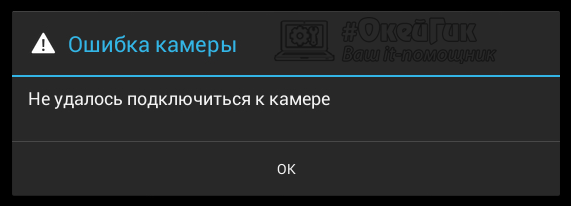
الخطأ نفسه "فشل الاتصال بالكاميرا" android الهاتف الذكي أو يمكن أن يعبر الجهاز اللوحي في حافتين:
- عند محاولة تشغيل الكاميرا. لم يتم تحميل عدسة الكاميرا، وعلى الشاشة، يرى المستخدم رسالة معلومات خطأ فقط؛
- عند محاولة إزالة الفيديو. في بعض المواقف، يتجلى الخطأ فقط عند محاولة إزالة الفيديو على هاتفك الذكي. لا يوجد دائما مع جميع إعدادات التسجيل، على سبيل المثال، يشكو العديد من المستخدمين عن خطأ فقط عند محاولة تسجيل فيديو في دقة 240p.
في أي موقف بسبب خلل، تتقلص وظيفة الغرفة بحدة أو اختفت تماما.
"فشل الاتصال بالكاميرا": ما يجب القيام به
إذا حدث خطأ، فلا يسمح لك باستخدام كاميرا هاتف ذكي أو جهاز لوحي على نظام Android بالكامل، فلا ينبغي أن تلجأ على الفور إلى تدابير جذرية، والسعي إلى إنشاء البرامج الثابتة الجديدة على الجهاز. حتى أنها لا تساعد في جميع الحالات لتصحيح الوضع. هناك عدد من النصائح، ما يجب القيام به إذا فشلت في الاتصال بالكاميرا على نظام Android، وسوف نقدمهم أدناه.
اعد تشغيل الجهاز
أول شيء يجب القيام به إذا حدث خطأ في كاميرا الهاتف الذكي أو الجهاز اللوحي على نظام Android، وسيتم إعادة تشغيله. لا تختلف عملية إعادة التشغيل كثيرا عن الجهاز إلى الجهاز - يكفي الضغط على زر قفل الشاشة وانتظر القائمة التي يمكنك تحديد "إعادة التشغيل" أو "إيقاف تشغيل" الهاتف الذكي.
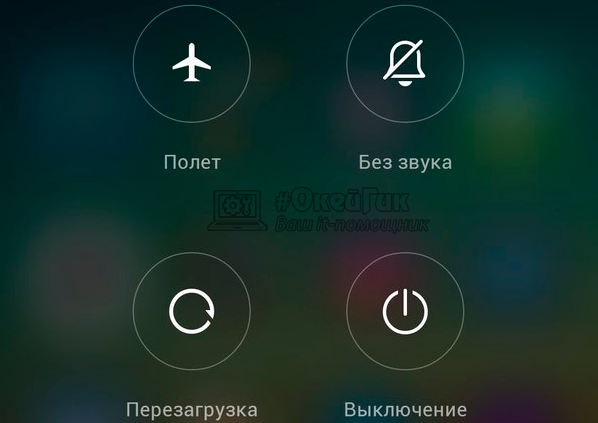
عند إعادة تشغيل الجهاز، حاول مرة أخرى لبدء الكاميرا. إذا كان الخطأ لا يختفي، انتقل إلى الطريقة التالية.
اختبار أجهزة أندرويد في الوضع الآمن
وفقا للتناظرية مع أنظمة التشغيل الثابتة، لدى الهواتف النقالة عدة أوضاع التشغيل، بما في ذلك "آمنة". جوهر الوضع الآمن هو أن الهاتف الذكي أو الجهاز اللوحي يتم تحميله دون تنزيل تطبيقات الطرف الثالث، أي فقط البرامج الموجودة في الجهاز الافتراضي يتم تنشيطها. وفقا لذلك، قم بتنزيل الجهاز في الوضع الآمن، يمكنك التحقق مما إذا كان الخطأ متصل بالكاميرا مع عملية تابعة لجهة خارجية على الجهاز.
لإطلاق هاتف ذكي أو جهاز لوحي على نظام Android في الوضع الآمن:

بعد تنزيل الهاتف الذكي أو الجهاز اللوحي في الوضع الآمن، تؤكد العلامة المقابلة هذه الحقيقة ستظهر في الركن الأيسر السفلي من الشاشة.
مهم: على بعض الأجهزة، فإن طريقة الانتقال إلى وضع التشغيل الآمن مختلف بعض الشيء. إذا فشل في ترجمة هاتفك الذكي أو جهازك اللوحي إلى الوضع الآمن للتشغيل بالطريقة الموضحة أعلاه، ننصحك بالتعرف على التعليمات لطراز معين للجهاز الذي يجب أن يتم تعيينه كيفية تنفيذ هذا الإجراء.
 حاول تشغيل الكاميرا في الوضع الآمن. إذا ذهب، فسيكون من الضروري معرفة ذلك بسبب وجود برنامج يحدث خطأ على الجهاز. الطريقة الأكثر معقولة هي حذف التطبيقات وفقا لأحد آخر مثبت، مما قد يرتبط بالكاميرا، وبعد كل برنامج بعيد، أعد تشغيل الجهاز ومشاهدة ما إذا كانت الكاميرا تعمل. التطبيقات، نظرا لأن الخطأ يمكن أن يظهر "فشل الاتصال بالكاميرا"، الكتلة: Snapchat، Telegram، WhatsApp، Prisma وغيرها الكثير.
حاول تشغيل الكاميرا في الوضع الآمن. إذا ذهب، فسيكون من الضروري معرفة ذلك بسبب وجود برنامج يحدث خطأ على الجهاز. الطريقة الأكثر معقولة هي حذف التطبيقات وفقا لأحد آخر مثبت، مما قد يرتبط بالكاميرا، وبعد كل برنامج بعيد، أعد تشغيل الجهاز ومشاهدة ما إذا كانت الكاميرا تعمل. التطبيقات، نظرا لأن الخطأ يمكن أن يظهر "فشل الاتصال بالكاميرا"، الكتلة: Snapchat، Telegram، WhatsApp، Prisma وغيرها الكثير.
ملحوظة: إذا بدأت الكاميرا تم تحميلها بعد حذف التطبيق التالي، فحدد ذلك في جميع أوضاع التشغيل، فمن الممكن أن تكون المشكلة لا يتم القضاء عليها تماما.
باستخدام برنامج تابع لجهة خارجية للعمل مع الكاميرا
هناك طريقة أخرى لإصلاح الخطأ "فشل الاتصال بالكاميرا" هو التحقق من تشغيلها عند استخدام تطبيق الجهات الخارجية. في سوق اللعب، يمكنك العثور على الكثير من البرامج التي يمكن أن تحل محل تطبيق قياسي "آلة تصوير". على سبيل المثال، من بين هذه البرامج، يمكن الإشارة إلى فتح الكاميرا والكاميرا 360 والكاميرا MX وغيرها. قم بتنزيل أي منهم أو على الفور إلى حد ما والتحقق مما إذا كان للتخلص من الخطأ.
إذا كانت كاميرا جهة خارجية تعمل دون مشاكل في جميع الأوضاع، فربما فشلت في عمل التطبيق "الأصلي". حاول القيام بما يلي:
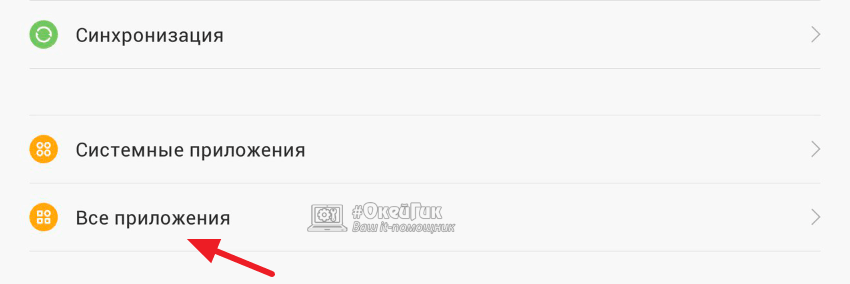
بعد إجراء الإجراءات الموضحة أعلاه، حاول مرة أخرى تشغيل برنامج "الكاميرا" وتحقق مما إذا كان سيعمل.
إذا لم يحل تنظيف البيانات "الأصلية" لتطبيق الكاميرا المشكلة في عملها، ويستمر تطبيق الطرف الثالث في العمل دون أي مشاكل، يمكنك استخدامه عن طريق تحديده كبرنامج للكاميرا الافتراضية في الهاتف الذكي الإعدادات.
تنظيف جهاز ذاكرة التخزين المؤقت على الروبوت
التخلص من الخطأ "فشل الاتصال بالكاميرا" في Android، يمكنك محاولة بطريقة أخرى - إسقاط ذاكرة التخزين المؤقت لنظام التشغيل. حذف البيانات المؤقتة، في بعض الحالات، يمكنك التخلص من الخطأ في الكاميرا.
مهم: قبل التبديل إلى الإجراءات التالية، نوصي بإجراء نسخة احتياطية من المعلومات من هاتفك الذكي / الجهاز اللوحي.
لمسح ذاكرة التخزين المؤقت للنظام بالكامل على الجهاز إدارة أندرويد، من الضروري القيام بما يلي:
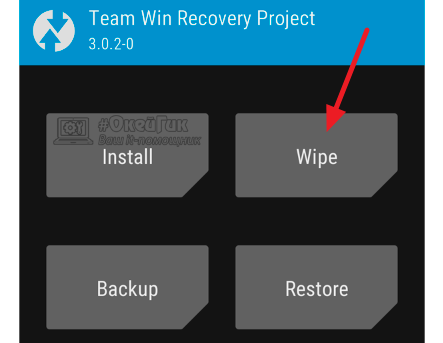
عند حذف الملفات المؤقتة، قم بتنزيل الهاتف الذكي الوضع القياسي وتحقق مما إذا كان تطبيق الكاميرا يعمل.
إذا حاولت إجراء صورة أو إزالة الفيديو على الشاشة، فستظهر الرسالة "فشل الاتصال بالكاميرا"، ثم يظهر أول شيء تريد إعادة تشغيل الجهاز. عند ظهور إشعار مرارا وتكرارا، يجب أن تجد وقم بالتخلص من سببها، وإلا فلن تكون قادرا على استخدام الكاميرا.
من الصعب ربط ظهور المشكلة ببعض الإجراءات المحددة: تحديث غير صحيح البرامج الثابتة، قطرة الهاتف، ضربة. يحدث الخطأ بشكل غير متوقع، لماذا تصبح القضاء عليها أكثر تعقيدا، لأنه ليس من الواضح ما يجب القيام به.
تحقق في الوضع الآمن
إذا لم تقم بإعادة تشغيل الهاتف الذكي المشكلة مع تشغيل الكاميرا، فحاول اختباره في الوضع الآمن. جوهر الوضع الآمن هو أن هذه المكونات فقط التي كانت موجودة في الهاتف يتم تحميلها في البداية دون تطبيقات طرف ثالث. وفقا لذلك، إذا كانت الكاميرا تعمل في الوضع الآمن، فيجب البحث عن سبب المشكلة في إجراء برنامج لجهات خارجية.
سوف الهاتف الذكي أو الجهاز اللوحي إعادة التشغيل. سيبدأ النظام في وضع آمن، مما سيعطر أيقونة صغيرة في زاوية الشاشة. إذا لم تنجح هذه الطريقة، قم بإيقاف تشغيل الهاتف وفي وقت التحميل عند ظهور شعار الشركة المصنعة، ثم اضغط مع الاستمرار على مفاتيح وحدة التخزين (زيادة وتقليل).
على ال سامسونج غالاكسي S3 وبعض الأجهزة الأخرى بدلا من مفاتيح تغيير الصوت، انقر فوق الزر "Home". للعودة إلى الوضع العادي، فقط إعادة تشغيل جهاز محمول تكرارا.
إذا، عند تحميل نظام مع الحد الأدنى لعدد التطبيقات، فإن الكاميرا قيد التشغيل، والعودة إلى الوضع العادي وتثبيت البرنامج الذي يؤثر سلبا على تشغيل الوحدة النمطية. خيار أسهل هو حذف آخر تطبيقات مثبتة بدوره. من بين البرامج التي قد تسبب مشكلة، يمكنك استدعاء Telegram، Snapchat، Skype، Viber، WhatsApp، Periscope، Prisma وغيرها، والتي تتطلب من الأذونات الوصول إلى الغرفة.
باستخدام تطبيق كاميرا آخر
إذا كانت الكاميرا لا تعمل في الوضع الآمن، فحاول استخدام تطبيق طرف ثالث لإطلاق النار على الصورة والفيديو. سوق اللعب يمكن أن يجد كمية هائلة تطبيقات مجانية لكاميرات - كاميرا مفتوحة، كاميرا 360، كاميرا MX، إلخ. 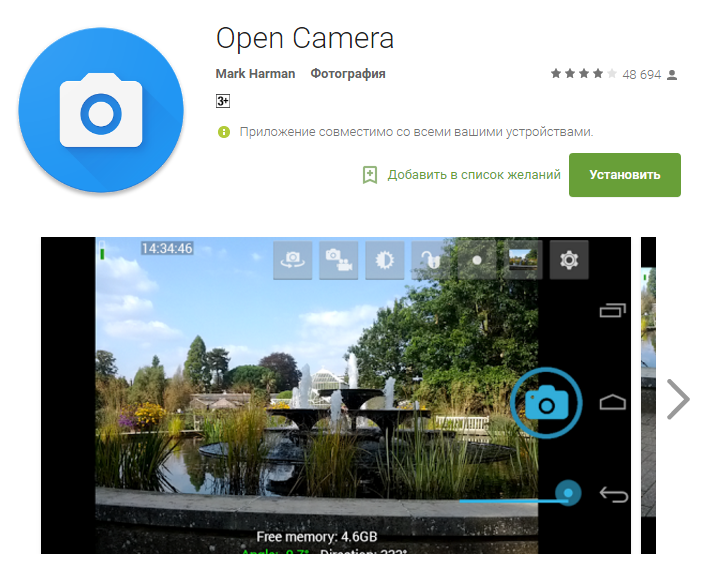
إذا كان تطبيق تابع لجهة خارجية للكاميرا مع المهام في جميع الأوضاع، فحاول إنفاق التلاعب التالية:
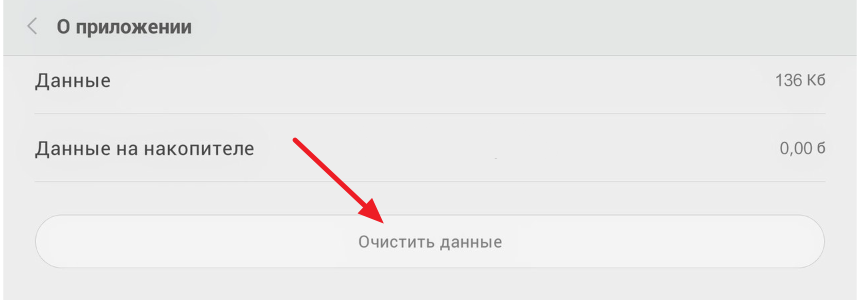
إذا لم تحل تنظيف ذاكرة التخزين المؤقت وحذف البيانات المشكلة، استخدم كاميرا طرف ثالث لكاميرا تعمل بشكل جيد.
مخبأ التنظيف
إذا كنت لا تزال ترغب في استخدام عنصر تحكم الكاميرا المضمن، فحاول استكشاف أخطاء ذاكرة التخزين المؤقت للجهاز.
قبل تنظيف ذاكرة التخزين المؤقت للجهاز، قم بعمل نسخة احتياطية من البيانات حتى لا تفقد معلومات مهمة.
لمسح ذاكرة التخزين المؤقت على هاتف Android الذكي أو الجهاز اللوحي:
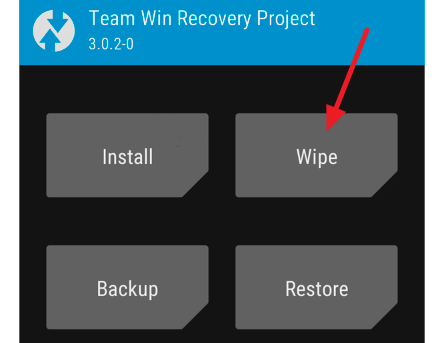
بعد حذف جميع الملفات المؤقتة، ابدأ تشغيل الهاتف الذكي كوضع المعتاد ومعرفة ما إذا كانت الكاميرا قيد التشغيل.
إعادة تعيين واستعادة الجهاز
إذا لم يساعد أي من الأساليب المذكورة أعلاه في استكشاف مشكلات الكاميرا، فانتقل إلى الطريقة الراديكالية - إعادة تعيين المعلمات بحذف جميع البيانات. عدم فقدان المعلومات، قم بعمل نسخة احتياطية قبل إجراء الإجراءات التالية:
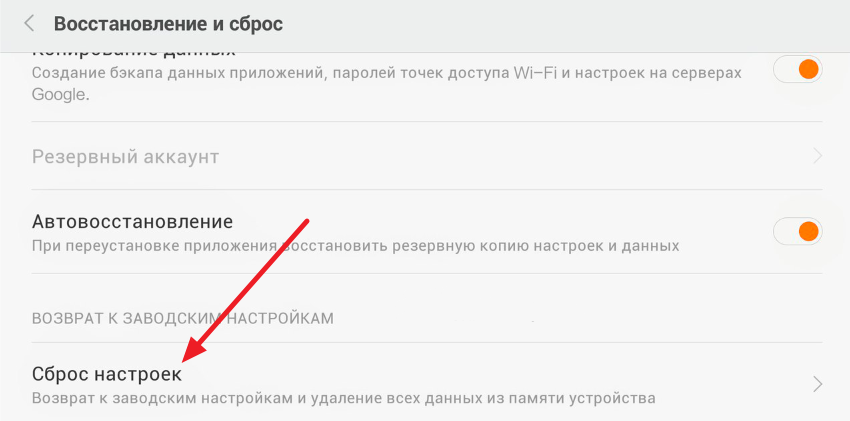
إذا، بعد إعادة تعيين معلمات الجهاز، ستكسب الكاميرا، واستعادة البيانات من دعم واستمر في استخدام الهاتف الذكي بسهولة. إذا كانت الكاميرا لا تستجيب بشكل متساو للطلبات، فعليك الاتصال بالخدمة - من الممكن أن نتحدث عن الأجهزة، والقضاء على ما لن يعمل بشكل مستقل.
الهاتف الذكي مع كاميرا جيدة يمكن أن تشتري نفسك الجميع. حاليا، لم تعد بحاجة إلى دفع أموال كبيرة. تم تجهيز نسخ الميزانية بضوانات الضوئية، والتي تتم قابلة للمقارنة مع "صناديق الصابون" وفقا للخصائص. الآن، لا أحد يمر من جديد من خلال أي لحظة لا تنسى، ولكن سيتم إدامتها بواسطة الكاميرا على الهاتف الذكي. قدم المطورون المستخدمون تطبيقات مختلفةالتي يمكنك تحرير الصور، وفرض تأثيرات عليها. تناول مثل هذا الهاتف الذكي في متناول اليد، يمكنك ملاحظة كيفية تقدم التقدم.
ومع ذلك، كلما زادت المهام المعينة للهواتف، كلما تجلى حالات إخفاقات النظام. يحدث ذلك دون سبب مرئي لا يمكن توصيله بالكاميرا. مع هذه المشكلة، قد تتم مصادفة مالك الهاتف الذكي لأي علامة تجارية. ماذا تفعل في هذه الحالة؟ دعونا نتعامل معها.
مشاكل الغرفة الرئيسية أثناء العمل
الهاتف الذكي الحديث - متجر من العناصر المختلفة. يمكن أن تعزى الغرفة إلى الأكثر ضعفا. يظهر أي عمل مهمل من احتمال ظهور الرسالة "فشلت الكاميرا في الاتصال بالكاميرا" على الشاشة. خطأ الكاميرا يجعل المستخدم العصبي. إنه لأمر مدهش أنه قد يكون تلقائيا. تعرض مشاكل في أداء الوحدة النمطية في شكل نقص في الوضوح أو عرض العيوب (البقع الخفيفة، شرائط). مع عطل أكثر خطورة، قد يقوم الهاتف الذكي بتعطيل الوصول إلى التطبيق أو تعليق ببساطة. يكتب بعض المستخدمين أنه يتم إيقاف تشغيل أدواتهم عموما. وأن أسوأ شيء عندما يكتب الجهاز "فشل الاتصال بالدائرة"، وما زال المالك يكرر المحاولات، فقد لا يؤدي إلا إلى حظر التطبيق، ولكن أيضا شاشة سوداء. إذا كان الهاتف في مثل هذه الحالة، فهناك فرص كافية لإعادة تأهيلها. ينصح بالاتصال على الفور مركز خدماتوبعد هناك، بمساعدة المعدات الخاصة، سوف يشخصون ويحدد بدقة سبب الخطأ. 
فشل الاتصال بالكاميرا: الأسباب
يجب أن يفهم كل مستخدم أن أي مشكلة في أداء الكاميرا لا يظهر إلا. لماذا يمنحك الجهاز لتنشيط التطبيق؟ دعونا ننظر في الأسباب الأكثر شيوعا.
- البرامج الثابتة. إذا قام المستخدم بتحديث النظام بشكل مستقل، فقم بتنزيل الملف من الإنترنت، أي الاحتمال العالي الذي ستتأثر إعدادات مهمةوهذا سيؤدي إلى عمل غير صحيح.
- العدوى مع الفيروسات. فرص واسعة الهواتف الذكية جعلتهم عرضة للخطر تماما. إذا لم تتمكن من تثبيت برنامج خاص للحماية، لا يمكن تجنب إصابة الفيروسات.
- الأضرار التي لحقت الأداة. إذا سقط الجهاز من الارتفاع أو سقطت في الماء، فهناك فرصة لتلف الوحدة. إذا كان ذلك في حالة غير عمل، فستكون المستخدم على الشاشة، سترى المستخدم "فشل الاتصال بالدورة." يتم تجهيز "Android" بخيار التشخيص الذاتي للنظام، لذلك يرى المستخدم هذا النقش عند عطل.
- التلوث. في جميع الأجهزة، توجد الكاميرا في الجزء الخلفي من السكن. كقاعدة عامة، لا تغطيها مصراع. لهذا السبب، قد تتراكم الأوساخ على العدسة، مما يؤدي أيضا إلى عمل غير صحيح.

أعطال البرمجيات
يمكن لنظام الهواتف الذكية الأعطال، لذلك تبحث السبب الجذري مع غرفة غير العمل في ذلك.
- إعدادات. إذا تم تعيين المعلمات بشكل غير صحيح، فقد يتم ملاحظة التطبيق. على سبيل المثال، يتم تحديد ذاكرة وسائط خارجية في إعدادات حفظ الصورة. ولكن بعد ذلك تم استخراجها. هذا يمكن أن يسبب الفشل. لتصحيح المشكلة، يكفي فقط إعادة تشغيل الجهاز.
- الذاكرة ممتلئة. في الهواتف التي لا يوجد مكان خال لحفظ الصور، لن تبدأ الكاميرا. من أجل القضاء على المشكلة، يكفي تنظيف الذاكرة أو تثبيت الناقل مع حاوية أكبر.
- الفيروسات. كما ذكر أعلاه، هذا السبب هو الأكثر شيوعا. نصف الرمز الضار، يمكن للجهاز مقاطعة تطبيق التطبيق أو عدم إعطائه لتشغيله. إرجاع الحالة الأولية بسهولة عن طريق التنزيل مكافحة الفيروسات جيدةوبعد بعد التحقق، حذف الملفات المتأثرة وإعادة تشغيل الهاتف.
- الذاكرة المؤقتة. عند استخدام التطبيقات الموجودة على الهاتف الذكي، يقوم النظام تلقائيا بتعيين المجلدات المؤقتة التي تسرع عملياتها. ومع ذلك، مع مرور الوقت، عندما تتراكم، تظهر الفشل في نظام الهاتف نفسه. من أجل القضاء على السبب المحتمل لمشاكل الكاميرا، يوصى بمسح جميع الملفات الزمنية.
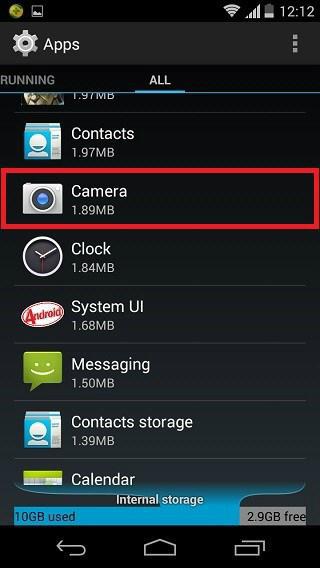
التشخيص الأول
إذا فشلت في الاتصال بالكاميرا على "Android"، لا يجب عليك التسرع في مركز الخدمة. في بعض الأحيان يمكن أن تكون المشكلة بانال حتى يمكن للمستخدم التعامل معها وحده. أول شيء تحتاجه هو التحقق من بطاقة الذاكرة. في بعض الأحيان قد لا يقرأها الجهاز، لذلك، يتم طرح خطأ في التطبيق. تحتاج أولا إلى التحقق مما إذا كانت المعلومات تفتح على الناقل. إذا لم يكن الأمر كذلك، فإن المشكلة هي مع البطاقة نفسها. يمكنك تجربة تهيئة ذلك. إذا كان الناقل عامل، فقم ببساطة بإعادة تثبيته. بعد فتح التطبيق.
إذا لم يساعد، ثم مواصلة التشخيص. الآن تحقق من الإعدادات. في القائمة، انتقل إلى العنصر المناسب وحدد المعلمات الصحيحة، ومراقبة تسلسل خوارزمية الحركة.
من أجل استبعاد كل شيء أسباب عفاوية تحطيمات الكاميرا، تحتاج إلى التحقق من العدسة على التلوث أو الضرر. في الإصدار الأول، فإنه ببساطة مناديل، وفي الثانية - يحتاج إلى استبداله.
لا يمكن الاتصال بالكاميرا - ماذا تفعل؟
بعد أن قام المستخدم بجميع التلاعب المذكور أعلاه، ولكن لا يوجد أي إمكانية الوصول إلى الكاميرا، فستضطر على الأرجح للحصول على مساعدة مؤهلة. على الرغم من ذلك قبل ذلك، يمكنك تجربة طريقة أخرى - إعادة تعيين الإعدادات إلى المصنع. قبل تنشيط هذا الإجراء، يوصى باستخدام النسخ الاحتياطي. مع ذلك، لا يتعين على المستخدم تكوين الهاتف مرة أخرى.
في معظم الحالات، تساعد العودة إلى إعدادات المصنع على التخلص من المشكلات التي لا تسمح لبدء تطبيق الكاميرا. ولكن إذا لم يحدث هذا، لا يزال يتعين عليك الاتصال بمركز الخدمة. 
إعادة التشغيل في الوضع الآمن
بعض المستخدمين المتقدمة إذا لم تتمكن من الاتصال بالكاميرا، فيمكنك محاولة إرجاع التطبيق إلى التطبيق عن طريق إعادة التشغيل في الوضع الآمن. هذا الخيار مثالي في الحالات التي يكون من الضروري العثور على سبب الخطأ. والحقيقة هي أنه في هذا الوضع يطلق الجهاز التطبيقات الأساسية فقط، والحد من الدالة الدنيا.
خوارزمية الإجراءات:
- قم بإيقاف تشغيل الأداة.
- اضغط على مفتاح الطاقة حتى تظهر قائمة إيقاف التشغيل.
- حدد وضع آمن وتأكيد.
- قم بتنشيط تطبيق الكاميرا وعرض الصور.
- كرر الإجراءات مرة أخرى من أجل التأكد من الأداء.
إذا كان التطبيق في الوضع الآمن يعمل التطبيق بشكل صحيح، ثم ضاق نطاق الأسباب المحتملة بشكل كبير. يجب البحث عن المشكلة في تضارب تطبيقات الطرف الثالث. 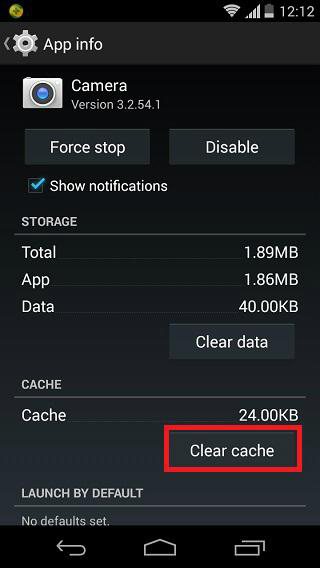
ماذا يقول المتخصصون؟
في موقف، إذا لم تتمكن من الاتصال بالكاميرا، يوصي الخبراء بفحص طلبات التوافق. يمكن لبعض المرافق تعارض فيما بينها، مما يؤدي إلى فشل متكرر. يحتاج المستخدم إلى حذف جميع تطبيقات الجهات الخارجية التي تتمكن بنشاط من التقاط الصور. هذا يتعلق بما هو WhatsApp و Snapchat وغيرها.
يجب أن يتم الإزالة بالتتابع، بعد كل فحص عملية الكاميرا. إذا اختفى الخطأ، يتم تنظيف دعم النظام من الأداة المتضاربة. أثناء اختبار تطبيق الكاميرا، يجب عليك التبديل بين جميع الأوضاع، وهذا سيسمح لك بإجراء التشخيص المنتشر، ونتيجة لذلك، استعادة العمل بالكامل.
أيضا لا يمنع التأكد تحديثات مثبتةوبعد هذا غالبا ما يكون السبب الذي يسبب خطأ. إذا سمح البرنامج، فمن المستحسن إزالتها وإعادة تأسيسها.
حقوق الوصول
لا يمكن أن تكون متصلا بالكاميرا؟ من الضروري التحقق من حقوق الوصول. كقاعدة عامة، يظهر مثل هذا الخطأ في الإصدار Marshmallow من نظام التشغيل Android. توفر البرامج الثابتة المصنع نظاما مخصصا يوفر الوصول إلى التطبيق الرئيسي. يحتاج المستخدم إلى تأكيد ذلك المرفق المثبت يسمح للوصول إلى الكاميرا.
تحقق حقوق الوصول:
- عبر الشاشة الرئيسية تسجيل الدخول القائمة.
- اذهب للاعدادات".
- بعد ذلك، من خلال "التطبيقات"، افتح علامة التبويب "الكاميرا".
- انقر على الرابط "أذونات".
- إظهار شريط التمرير إلى اليمين (الموقع قيد التشغيل).
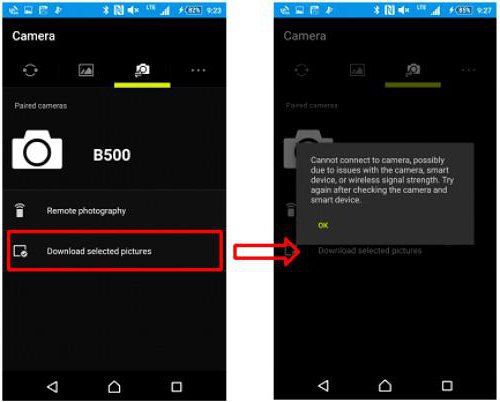
استنتاج
إذا لم تساعد كل الطرق المذكورة أعلاه في تصحيح الخطأ، فما على الأرجح، فإن المشكلة مخفية في الأجهزة "حشو". بدون معرفة ومعدات خاصة، لن يتمكن المالك من إصلاحه. في هذه الحالة، سيتعين عليك الاتصال بمتجر الإصلاح أو في مركز الخدمة إذا كان الجهاز لا يزال عند الضمان.
